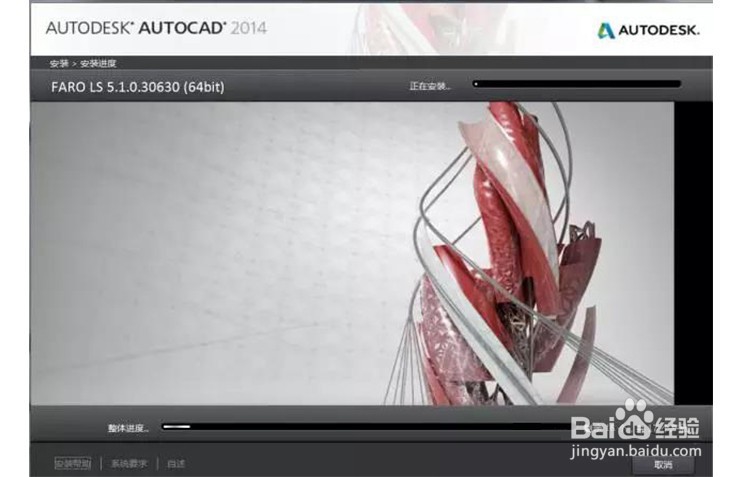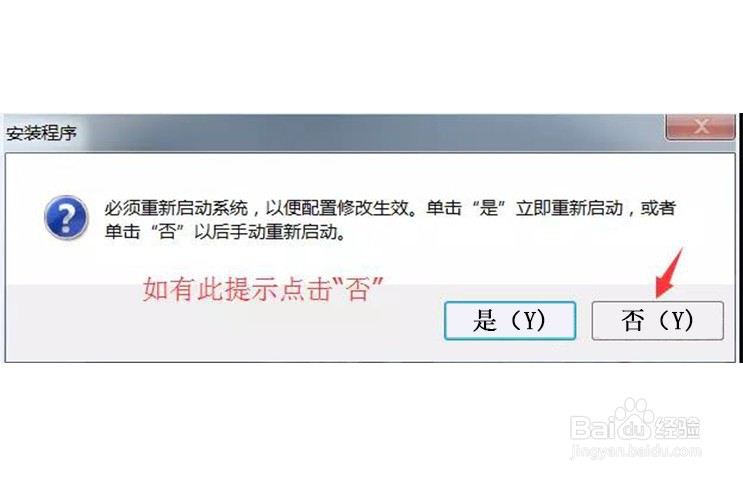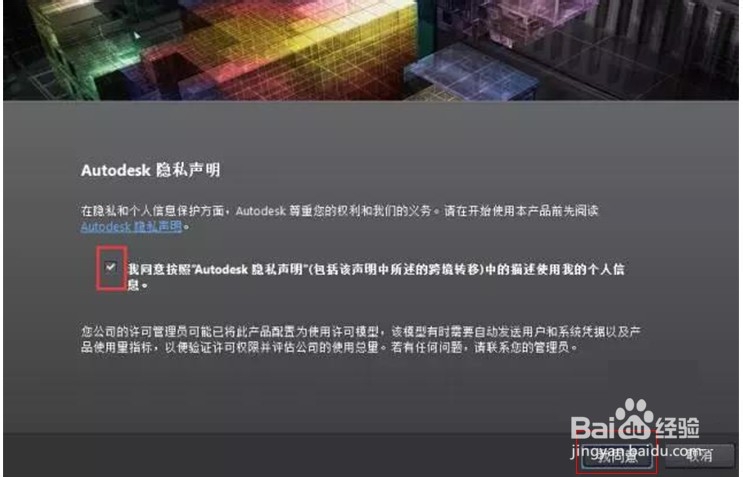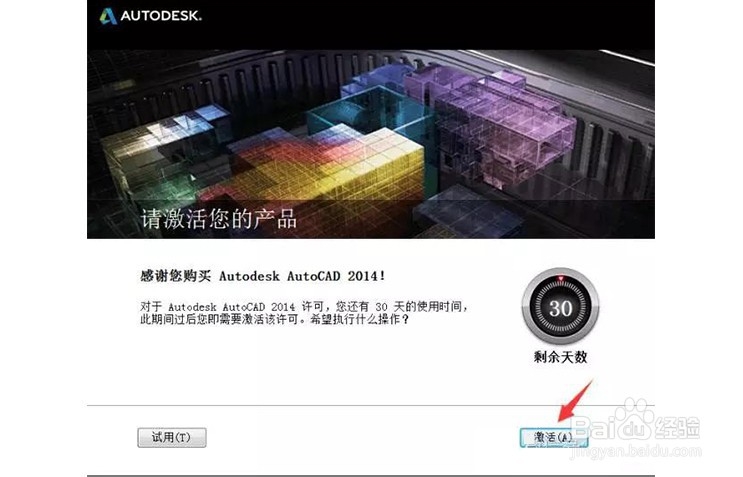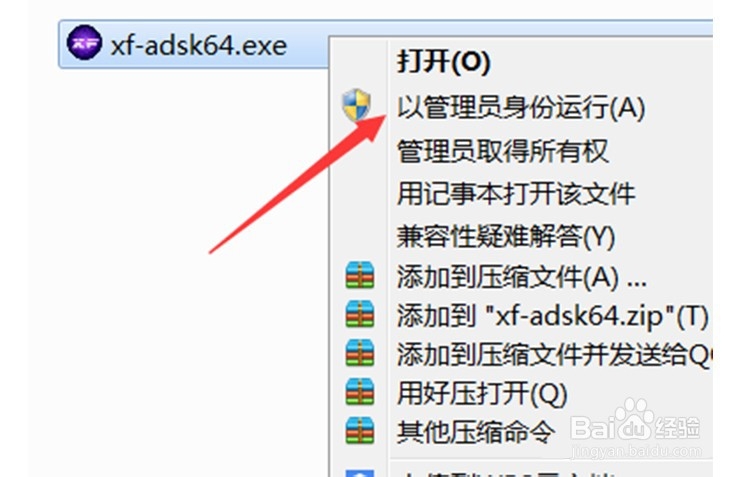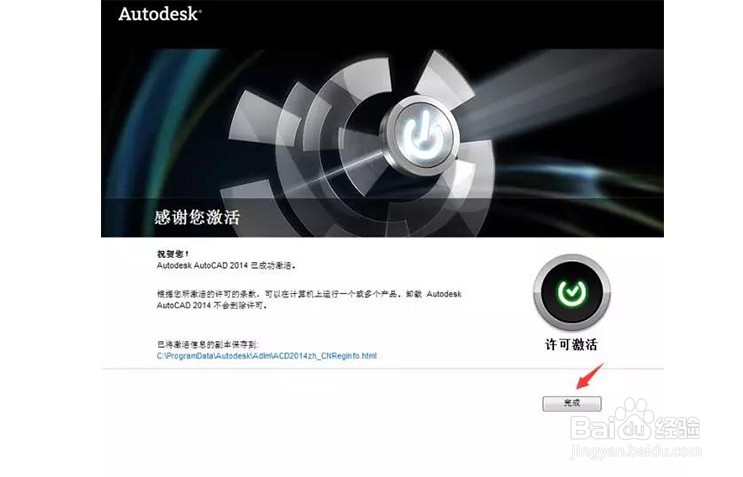CAD安装(以2014为例)
1、1.右击软件压缩包,选择解压到CAD2014
2、2.双击打开AutoCAD2014。
3、3.点击更改,选择解压目标文件夹,可在D盘或其它盘里面新建一个CAD文件夹,然后点击确定(大概需要3分钟左右)。
4、4.点击安装。
5、5.选择我接受,然后点击下一步。
6、6.序列号输入:666-69696969,密钥输入:001F1
7、7.点击浏览更改软件安装路径:建议安装到除C盘以外的磁盘,可在D盘或其它盘里面新建一个文件夹CAD2014。点击安装。
8、8.安装进行中(可能需要20分钟左右)。
9、9.点击完成。
10、10. 在电脑桌面上找到CAD软件图标后,双击打开。
11、11.选择我同意后,点击激活。如提示序列号无效,则关闭后再点击激活或断网后再激活。(此步骤要选我有Autodesk提供的序列号)
12、12. 双击打开安装包解压出来的注册机文件夹,然后鼠标右击注册机程序xf-adsk64.exe,选择【以管理员身份运行】。温馨提示:若打开注册机文件夹后里面没有注册机程序,则需要关闭你电脑杀阢耔礞筠毒软件和防火墙(Win10系统还需要关闭Defender)后再重新解压安装包后打开。
13、13.把申请号复制到注册机里面的Request中(记得删除原Request中的内容),先点击Patch,再点击Generate后复制Activeation中生成的激活码,然后粘贴激活码至我具有Autodesk提供的激活码方框中。最后点击下一步即可。
14、14.点击完成。
15、15.把启动时提示前面的勾去掉后,点击最右上方的关闭按钮。左边的对话框点击最左上方的关闭按钮即可。
声明:本网站引用、摘录或转载内容仅供网站访问者交流或参考,不代表本站立场,如存在版权或非法内容,请联系站长删除,联系邮箱:site.kefu@qq.com。
阅读量:53
阅读量:94
阅读量:74
阅读量:61
阅读量:87